Ubah Status Daya Prosesor saat menggunakan baterai menggunakan PowerCFG
Status daya proses adalah fitur di bawah Opsi Daya(Power Options) yang menentukan persentase CPU yang akan digunakan dalam kondisi baterai yang berbeda. Ada dua pengaturan— Status prosesor maksimum(Maximum) & Status Prosesor Minimum(Minimum Processor State) . Jadi, jika Anda perlu memilih antara masa pakai baterai yang lebih lama daripada kinerja, Anda dapat menurunkan penggunaan prosesor.
Apa itu Status Daya Prosesor?

Performance States, juga disebut P-states , adalah kombinasi dari frekuensi prosesor, voltase, dan beberapa hal lainnya. Ini memungkinkan Windows 10 untuk mencocokkan dengan persyaratan kinerja atau ketika ada kebutuhan. Yang mengatakan, ketika Anda mengubah persentase status prosesor maksimum, katakanlah 50%, itu tidak berarti prosesor akan berjalan pada kecepatan clock 50%. Apa yang dilakukan windows di sini adalah memilih untuk mengurangi salah satu faktor yang digunakannya untuk menghitung P-States . Jadi ada kemungkinan jika Anda turun 50%, maka itu hanya akan setelah 30%.
Ubah Status Daya Prosesor(Processor Power State) saat menggunakan Baterai(Battery) menggunakan PowerCFG
Sekarang setelah Anda mengetahui tentang P-State dan Power State , berikut adalah bagaimana Anda dapat dengan cepat mengubahnya melalui baris perintah powercfg di Windows 10 . Ini dapat dilakukan pada Command Prompt atau Power Shell yang ditinggikan. (Power Shell.) Ketik(Type) cmd di Run prompt ( Win +R ) dan gunakan Ctrl + Shift untuk membukanya dengan hak admin.
Ketik dan masukkan perintah:
powercfg /list
Ini akan mencantumkan semua rencana daya di komputer Anda. Di komputer saya, saya punya tiga—
- Seimbang (SCHEME_BALANCED),
- Penghemat Daya(SCHEME_MIN), dan
- Performa tinggi (SCHEME_MAX).
Selanjutnya kita jalankan perintah berikut.
Yang pertama adalah mengubah persentase Status Daya Prosesor(Processor Power State) dalam rencana seimbang selama daya.
powercfg -setacvalueindex SCHEME_BALANCED SUB_PROCESSOR PROCTHROTTLEMIN X
Detik ini adalah saat menggunakan baterai.
powercfg -setdcvalueindex SCHEME_BALANCED SUB_PROCESSOR PROCTHROTTLEMIN X
- Ubah SCHEME_BALANCED dengan SCHEME_MIN atau SCHEME_MAX sesuai kebutuhan Anda.
- Ganti X(Replace X) dengan angka antara 0 sampai 100.
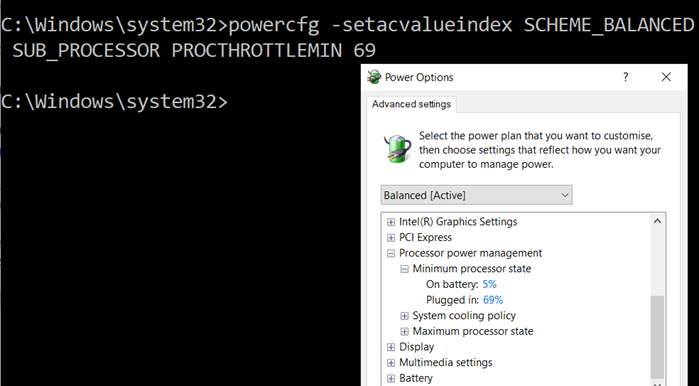
Bagaimana cara menambahkan Status Daya Maksimum(Maximum) dan Minimum(Minimum Power State)
Jika Anda tidak melihat status daya, Anda dapat menambah atau menghapus menggunakan perintah ini.
Status Daya Maksimum
powercfg -attributes SUB_PROCESSOR bc5038f7-23e0-4960-96da-33abaf5935ec -ATTRIB_HIDE
powercfg -attributes SUB_PROCESSOR bc5038f7-23e0-4960-96da-33abaf5935ec +ATTRIB_HIDE
Status Daya Minimum
powercfg -attributes SUB_PROCESSOR 893dee8e-2bef-41e0-89c6-b55d0929964c -ATTRIB_HIDE
powercfg -attributes SUB_PROCESSOR 893dee8e-2bef-41e0-89c6-b55d0929964c +ATTRIB_HIDE
Meskipun Anda dapat melakukan perubahan bahkan ketika mesin dicolokkan, masuk akal untuk melakukannya saat Anda menggunakan baterai.
Posting ini akan menunjukkan cara menyembunyikan Status Prosesor Minimum dan Maksimum(how to hide the Minimum and the Maximum Processor States) .
Baca selanjutnya(Read next) : Cara mengkonfigurasi Opsi Daya tersembunyi di Windows 10 .
Related posts
Tampilkan atau Sembunyikan Minimum and Maximum Processor State dalam opsi Power
Change Multimedia Settings Menggunakan PowerCFG tool di Windows 11/10
Set Apa yang terjadi ketika Anda menutup laptop lid menggunakan PowerCFG
Change Wireless Adapter Mode hemat daya menggunakan PowerCFG
Nonaktifkan Ask untuk Password pada Screen wakeup menggunakan PowerCFG
Make Windows PC sleep saat Anda pindah dengan Sonar Power Manager
Windows 10 tidak Sleep | Sleep Mode tidak berfungsi di Windows 10
Tidak dapat mencetak setelah Blackout or Power Outage pada Windows 10
Cara Menggunakan Microsoft Power Automate Desktop untuk Membuat UI workflow
Change Sleep Timeout Menggunakan garis PowerCFG command di Windows 10
Cara Background Sync menonaktifkan untuk Server ketika di Battery Power
Windows 10 Brightness Control tidak berfungsi atau berubah secara otomatis
Atur Batas Waktu Monitor Menggunakan Garis PowerCFG command di Windows 10
Bagaimana cara melindungi Computer Anda dari Power Outages and Surges?
Microsoft Power Automate Templates terbaik untuk web
Apa itu modern Standby? Cari tahu apakah Windows PC Anda mendukungnya
Cara Mengaktifkan atau Disable Allow wake Timer pada Windows 10
PowerPlanSwitcher memungkinkan Anda dengan cepat mengubah rencana Power di Windows 10
Cara Memeriksa Power Output dari USB Port pada Windows 10
Nonaktifkan Security Intelligence Updates saat berjalan pada Battery Power
